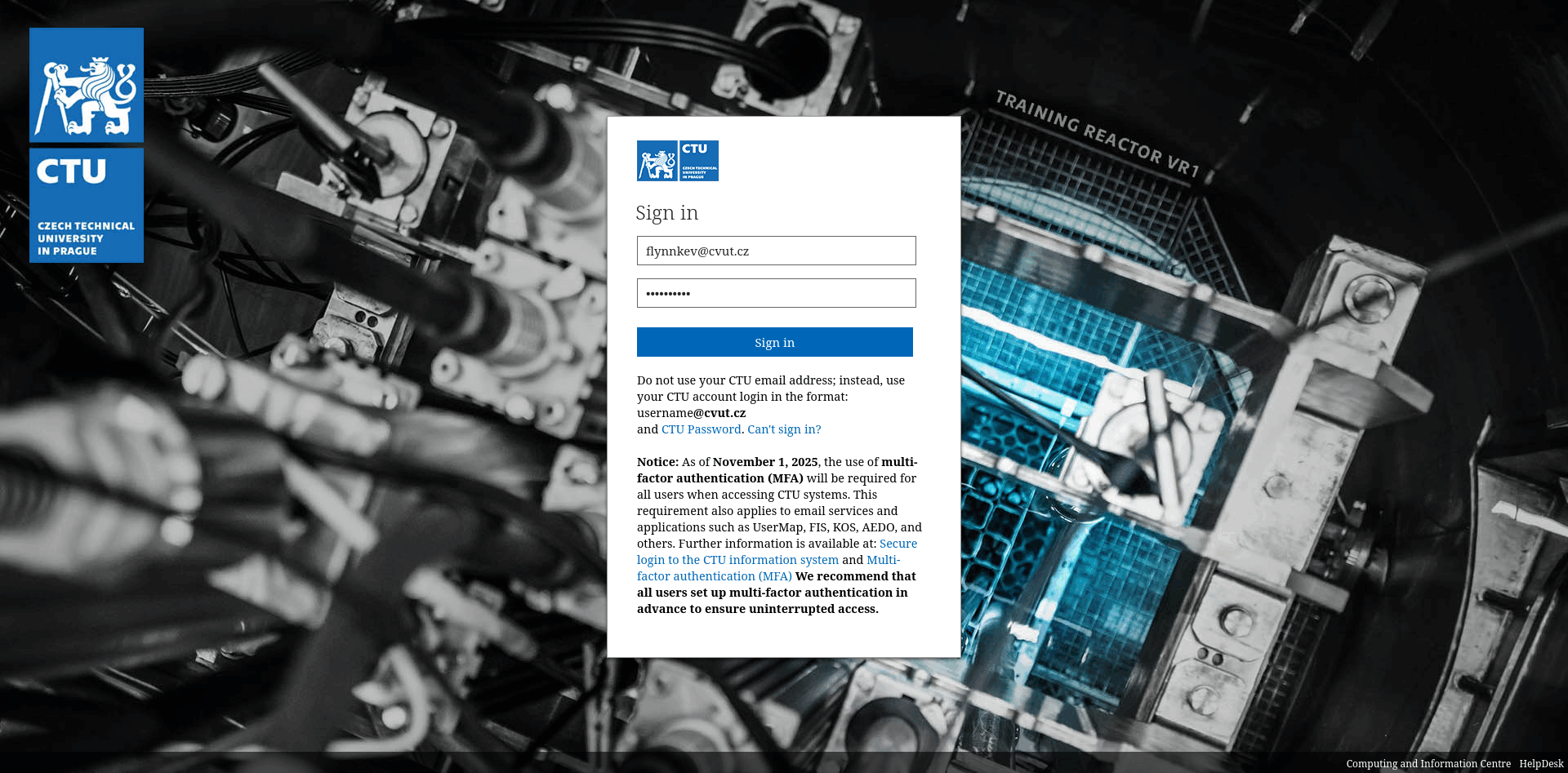TOTP – Časový kód
Aplikace
- KeePassXC
- Nainstalovat pomocí https://keepassxc.org/download/
- Microsoft Authenticator
Mobilní aplikace Microsoft Authenticator poskytuje časový kód po vybrání účtu:
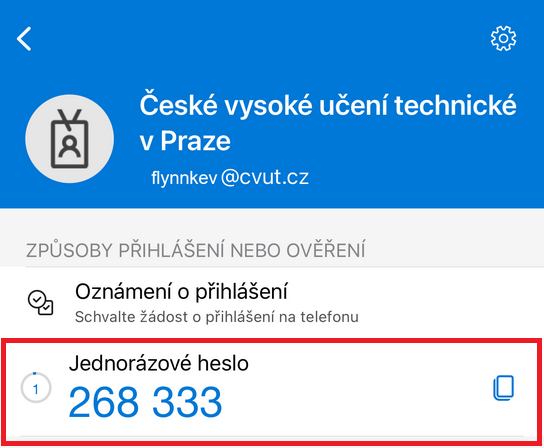
Nastavení
Přejít na https://mysignins.microsoft.com/security-info a přidat novou metodu.
Vybrat možnost Microsoft Authenticator
Zvolit použít jinou aplikaci.
Nastavit účet.
V případě použití desktopové verze zvolit, že nelze přečíst qr kód.
Zkopírovat si zobrazený kód
Vložit kód do aplikace
V nastavení účtu (Bod 1) výsledek vypadá takto:
TOTP přihlášení s registrovanou klíčenkou
V případě, že uživatel zaregistroval pro účely MFA kombinaci TOTP a FIDO2, je při přihlašování systémem vyzván k verifikaci pomocí klíčenky nehledě na jeho aktuální preferenci. Přihlášení s pomocí TOTP obsahuje kroky navíc popsané v návodu níže.
Po vyzvání k přihlášení některou aplikací je uživateli zobrazena standardní přihlašovací obrazovka ČVUT. Uživatel zde zadá své přihlašovací jméno ve formátu
username@cvut.cza své heslo ČVUT.Po zadání údajů stisknout Continue.
Při výzvě k zadání PIN kódu klíčenky, či jejímu připojení, stisknout Cancel. Konkrétní podoba výzvy se může lišit v závislosti na systému a prohlížeči.
Na stránce informující o neproběhlém přihlášení zvolit možnost Sign in another way.
Zvolit možnost Use a verification code.
Zadat svůj časově omezený kód vygenerovaný registrovanou TOTP kompatibilní aplikací a stisknout Verify.